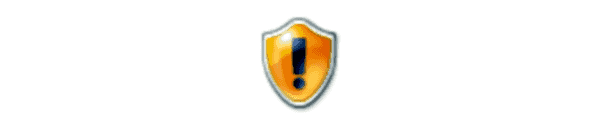
Se ti stai chiedendo come scoprire chi è attualmente connesso a un computer con Microsoft Windows 10, ci sono diversi modi per procedere. Ecco alcuni metodi comuni che è possibile utilizzare da un computer remoto o registrati nel computer locale che si sta interrogando.
Comando WhoAmI
Il comando "whoami" visualizza l'utente al quale si è attualmente connessi e che utilizza in Windows.
- Tenere premuto il tasto Chiave di Windowse premi "R"Per visualizzare la finestra Esegui.
- Genere "CMD", Quindi premere"accedere"Per aprire un prompt dei comandi.
- Al prompt dei comandi, digitare quanto segue, quindi premere "accedere“:
chi sono - Viene visualizzato il nome del computer o il dominio seguito dal nome utente.
Comando utente query
Questo comando consente di vedere tutti gli utenti attualmente collegati al computer.
localmente
- Tenere premuto il tasto Chiave di Windowse premi "R"Per visualizzare la finestra Esegui.
- Genere "CMD", Quindi premere"accedere"Per aprire un prompt dei comandi.
- Al prompt dei comandi, digitare quanto segue, quindi premere "accedere“:
query utente - Viene visualizzato il nome del computer o il dominio seguito dal nome utente.
A distanza
- Tenere premuto il tasto Chiave di Windowse premi "R"Per visualizzare la finestra Esegui.
- Genere "CMD", Quindi premere"accedere"Per aprire un prompt dei comandi.
- Al prompt dei comandi, digitare quanto segue, quindi premere "accedere“:
query utente / server:nome del computer
Sostituire "nomecomputer" con il nome computer effettivo del sistema che si sta interrogando. - Viene visualizzato il nome del computer o il dominio seguito dal nome utente.
Task Manager
- Fare clic con il tasto destro sulla barra delle applicazioni, quindi selezionare "Task Manager“.
- Seleziona il "utenti"Scheda.
- Vengono visualizzati i dettagli sugli utenti registrati nella macchina.
WMIC
- Tenere premuto il tasto Chiave di Windowse premi "R"Per visualizzare la finestra Esegui.
- Genere "CMD", Quindi premere"accedere"Per aprire un prompt dei comandi.
- Al prompt dei comandi, digitare quanto segue, quindi premere "accedere“:
WMIC / NODE: "nome del computer"COMPUTERSYSTEM GET USERNAME
Sostituisci "nome del computer"Con il nome effettivo del computer del sistema che stai interrogando. Puoi anche sostituire "nome del computer"Con l'indirizzo IP del sistema.WMIC / NODE:192.168.1.1 COMPUTERSYSTEM RICEVERE USERNAME

